Dieser wikiHow zeigt Ihnen, wie Sie Pins auf Ihrem Pinterest-Profil mit einem Desktop-Internetbrowser bearbeiten, verschieben, kopieren oder löschen können.
Schritte
-
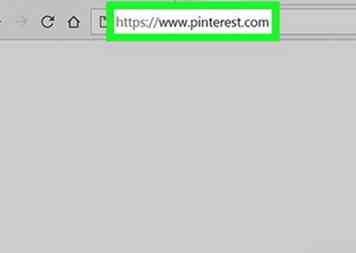 1 Öffnen Sie Pinterest auf Ihrem Desktop-Internet-Browser. Tippe www.pinterest.com in die Adressleiste deines Browsers und drücke ↵ Eingeben auf deiner Tastatur.
1 Öffnen Sie Pinterest auf Ihrem Desktop-Internet-Browser. Tippe www.pinterest.com in die Adressleiste deines Browsers und drücke ↵ Eingeben auf deiner Tastatur. - Wenn Sie in Ihrem Browser nicht automatisch bei Pinterest angemeldet sind, geben Sie Ihre E-Mail-Adresse oder Telefonnummer und Ihr Passwort ein, um sich anzumelden. Sie können sich auch mit Ihrem Facebook- oder Google-Konto anmelden.
-
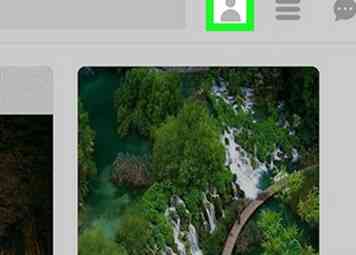 2 Klicken Sie auf das graue Aushängeschild. Es ist in der oberen rechten Ecke des Bildschirms. Es öffnet Ihre Profilseite.
2 Klicken Sie auf das graue Aushängeschild. Es ist in der oberen rechten Ecke des Bildschirms. Es öffnet Ihre Profilseite. -
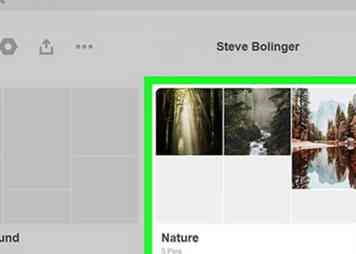 3 Klicke auf eine Tafel in deinem Profil. In Ihrem Profil sehen Sie eine Liste aller Ihrer Boards. Klicke auf ein Brett, um deine Pins zu sehen.
3 Klicke auf eine Tafel in deinem Profil. In Ihrem Profil sehen Sie eine Liste aller Ihrer Boards. Klicke auf ein Brett, um deine Pins zu sehen. -
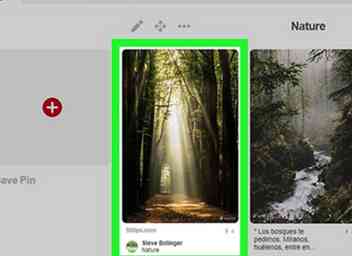 4 Fahre mit der Maus über einen Pin. Bewegen Sie die Maus über einen Pin, um Ihre Optionen zu sehen. Dies hebt den Pin hervor und zeigt mehrere Knöpfe darauf.
4 Fahre mit der Maus über einen Pin. Bewegen Sie die Maus über einen Pin, um Ihre Optionen zu sehen. Dies hebt den Pin hervor und zeigt mehrere Knöpfe darauf. -
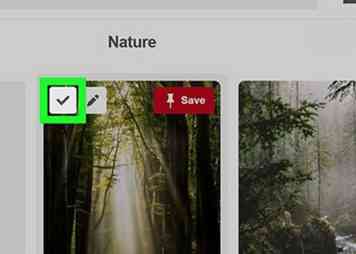 5 Klicken Sie auf das Häkchen am Pin. Es befindet sich in der oberen linken Ecke des Pin-Bildes. Diese Option markiert den Pin als "Erprobt" und Sie können eine Überprüfung für ihn in einem Popup-Feld eingeben.
5 Klicken Sie auf das Häkchen am Pin. Es befindet sich in der oberen linken Ecke des Pin-Bildes. Diese Option markiert den Pin als "Erprobt" und Sie können eine Überprüfung für ihn in einem Popup-Feld eingeben. -
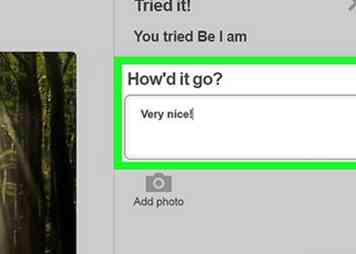 6 Geben Sie eine Bewertung für den Pin ein. Klicken Sie auf das Textfeld unter "Wie ist es gelaufen?" und geben Sie Notizen, Tipps oder Feedback ein, die Sie mit Ihren Followern teilen möchten.
6 Geben Sie eine Bewertung für den Pin ein. Klicken Sie auf das Textfeld unter "Wie ist es gelaufen?" und geben Sie Notizen, Tipps oder Feedback ein, die Sie mit Ihren Followern teilen möchten. - Sie können Ihrer Bewertung auch ein Foto hinzufügen, indem Sie auf die Schaltfläche klicken Foto hinzufügen Schaltfläche unter dem Textfeld.
-
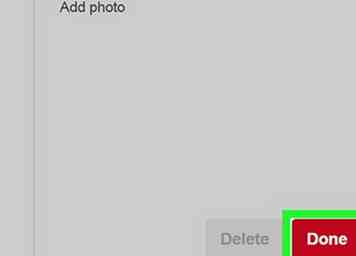 7 Klicken Erledigt. Dies ist die rote Schaltfläche in der unteren rechten Ecke der Popup-Box. Es speichert Ihre Rezension und teilt sie mit Ihren Followern.
7 Klicken Erledigt. Dies ist die rote Schaltfläche in der unteren rechten Ecke der Popup-Box. Es speichert Ihre Rezension und teilt sie mit Ihren Followern. -
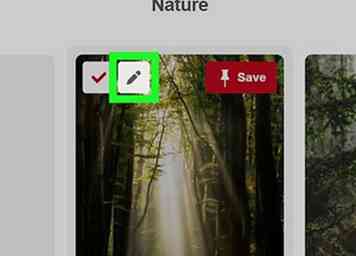 8 Klicke auf das Stiftsymbol auf dem Pin. Es befindet sich neben dem Häkchen, wenn Sie mit der Maus über einen Pin fahren. Mit dieser Option können Sie die aktuelle Karte und die Beschreibung Ihres Pins in einer Popup-Box bearbeiten.
8 Klicke auf das Stiftsymbol auf dem Pin. Es befindet sich neben dem Häkchen, wenn Sie mit der Maus über einen Pin fahren. Mit dieser Option können Sie die aktuelle Karte und die Beschreibung Ihres Pins in einer Popup-Box bearbeiten. -
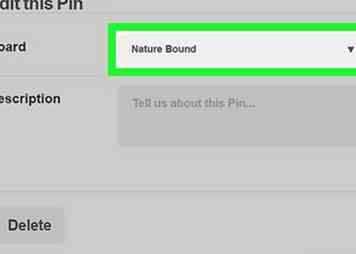 9 Wähle ein neues Board für deinen Pin aus. Klicken Sie oben in der Popup-Box auf den Namen der Karte und wählen Sie eine Karte aus, auf die Sie Ihren Pin verschieben möchten.
9 Wähle ein neues Board für deinen Pin aus. Klicken Sie oben in der Popup-Box auf den Namen der Karte und wählen Sie eine Karte aus, auf die Sie Ihren Pin verschieben möchten. - Wenn Sie diesen Pin aus Ihrem Profil entfernen möchten, klicken Sie auf Löschen Schaltfläche in der unteren linken Ecke der Popup-Box. Sie müssen Ihre Aktion in einem anderen Pop-up bestätigen.
-
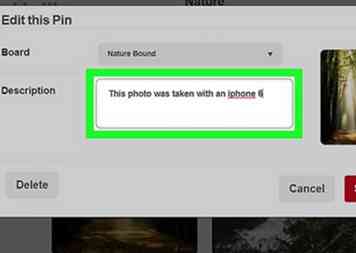 10 Bearbeiten Sie die Pin-Beschreibung. Klicken Sie auf das Textfeld neben Beschreibung und bearbeiten Sie die Beschreibung Ihres Pins. Sie können Teile der aktuellen Beschreibung ändern oder eine neue schreiben.
10 Bearbeiten Sie die Pin-Beschreibung. Klicken Sie auf das Textfeld neben Beschreibung und bearbeiten Sie die Beschreibung Ihres Pins. Sie können Teile der aktuellen Beschreibung ändern oder eine neue schreiben. -
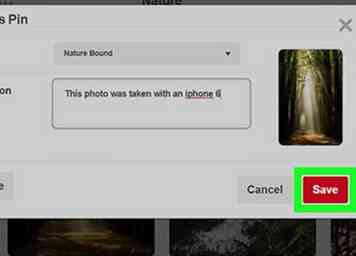 11 Klicken sparen. Dies ist die rote Schaltfläche in der unteren rechten Ecke der Popup-Box. Es speichert Ihre Änderungen an Ihrem Pin.
11 Klicken sparen. Dies ist die rote Schaltfläche in der unteren rechten Ecke der Popup-Box. Es speichert Ihre Änderungen an Ihrem Pin. -
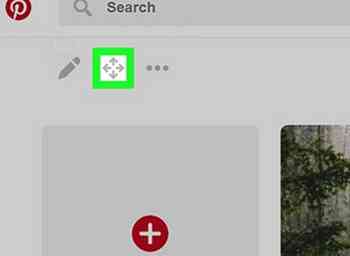 12 Klicken Sie auf das Symbol mit den vier Pfeilen. Diese Schaltfläche befindet sich oberhalb des Kartennamens in der oberen linken Ecke des Bildschirms. Es öffnet dieses Board im Bearbeitungsmodus. Sie können mehrere Pins gleichzeitig im Bearbeitungsmodus löschen, kopieren oder verschieben.
12 Klicken Sie auf das Symbol mit den vier Pfeilen. Diese Schaltfläche befindet sich oberhalb des Kartennamens in der oberen linken Ecke des Bildschirms. Es öffnet dieses Board im Bearbeitungsmodus. Sie können mehrere Pins gleichzeitig im Bearbeitungsmodus löschen, kopieren oder verschieben. -
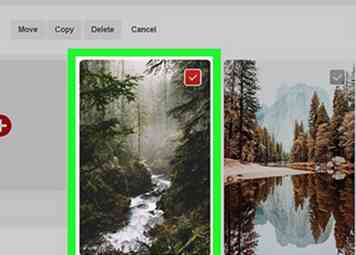 13 Wählen Sie die Pins aus, die Sie löschen, kopieren oder verschieben möchten. Sie können mehrere Pins gleichzeitig auswählen. In der oberen rechten Ecke der ausgewählten Pins wird ein rotes Häkchen angezeigt.
13 Wählen Sie die Pins aus, die Sie löschen, kopieren oder verschieben möchten. Sie können mehrere Pins gleichzeitig auswählen. In der oberen rechten Ecke der ausgewählten Pins wird ein rotes Häkchen angezeigt. -
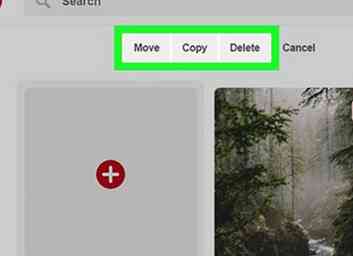 14 Klicken Bewegung, Kopieren, oder Löschen. Sie befinden sich oberhalb des Kartennamens in der oberen linken Ecke des Bildschirms.
14 Klicken Bewegung, Kopieren, oder Löschen. Sie befinden sich oberhalb des Kartennamens in der oberen linken Ecke des Bildschirms. - Wenn Sie klicken Bewegung, wählen Sie ein neues Board für Ihre Pins in einem Pop-up aus. Mit dieser Option werden Ihre Pins auf eine andere Karte in Ihrem Profil verschoben.
- Wenn Sie klicken Kopieren, wählen Sie ein Board für neue Kopien Ihrer Pins in einem Pop-up. Mit dieser Option werden die ausgewählten Pins nicht von ihrer aktuellen Platine entfernt.
- Wenn Sie auswählen Löschen, müssen Sie Ihre Aktion in einem Pop-up bestätigen. Diese Option entfernt ausgewählte Pins aus Ihrem Profil.
Facebook
Twitter
Google+
 Minotauromaquia
Minotauromaquia
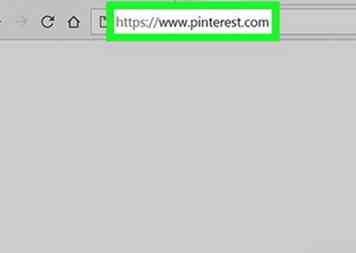 1 Öffnen Sie Pinterest auf Ihrem Desktop-Internet-Browser. Tippe www.pinterest.com in die Adressleiste deines Browsers und drücke
1 Öffnen Sie Pinterest auf Ihrem Desktop-Internet-Browser. Tippe www.pinterest.com in die Adressleiste deines Browsers und drücke 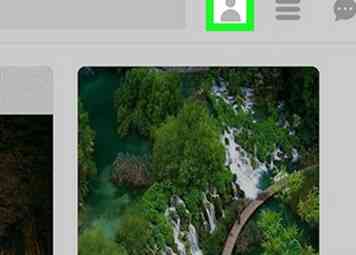 2 Klicken Sie auf das graue Aushängeschild. Es ist in der oberen rechten Ecke des Bildschirms. Es öffnet Ihre Profilseite.
2 Klicken Sie auf das graue Aushängeschild. Es ist in der oberen rechten Ecke des Bildschirms. Es öffnet Ihre Profilseite. 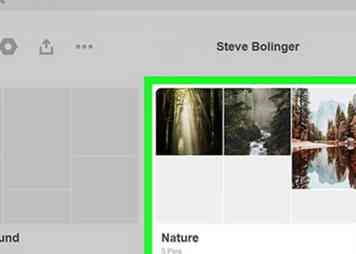 3 Klicke auf eine Tafel in deinem Profil. In Ihrem Profil sehen Sie eine Liste aller Ihrer Boards. Klicke auf ein Brett, um deine Pins zu sehen.
3 Klicke auf eine Tafel in deinem Profil. In Ihrem Profil sehen Sie eine Liste aller Ihrer Boards. Klicke auf ein Brett, um deine Pins zu sehen. 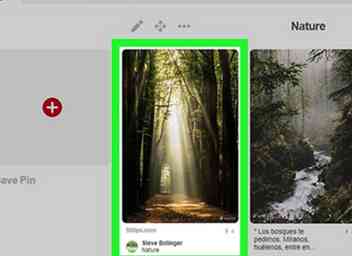 4 Fahre mit der Maus über einen Pin. Bewegen Sie die Maus über einen Pin, um Ihre Optionen zu sehen. Dies hebt den Pin hervor und zeigt mehrere Knöpfe darauf.
4 Fahre mit der Maus über einen Pin. Bewegen Sie die Maus über einen Pin, um Ihre Optionen zu sehen. Dies hebt den Pin hervor und zeigt mehrere Knöpfe darauf. 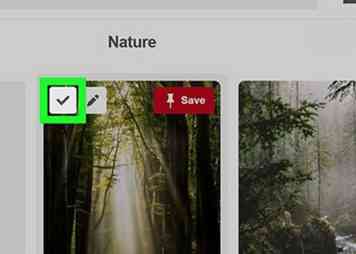 5 Klicken Sie auf das Häkchen am Pin. Es befindet sich in der oberen linken Ecke des Pin-Bildes. Diese Option markiert den Pin als "Erprobt" und Sie können eine Überprüfung für ihn in einem Popup-Feld eingeben.
5 Klicken Sie auf das Häkchen am Pin. Es befindet sich in der oberen linken Ecke des Pin-Bildes. Diese Option markiert den Pin als "Erprobt" und Sie können eine Überprüfung für ihn in einem Popup-Feld eingeben. 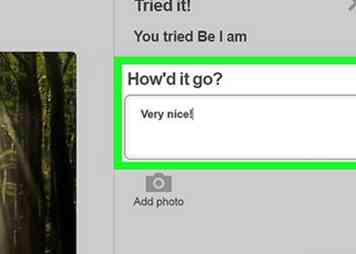 6 Geben Sie eine Bewertung für den Pin ein. Klicken Sie auf das Textfeld unter "Wie ist es gelaufen?" und geben Sie Notizen, Tipps oder Feedback ein, die Sie mit Ihren Followern teilen möchten.
6 Geben Sie eine Bewertung für den Pin ein. Klicken Sie auf das Textfeld unter "Wie ist es gelaufen?" und geben Sie Notizen, Tipps oder Feedback ein, die Sie mit Ihren Followern teilen möchten. 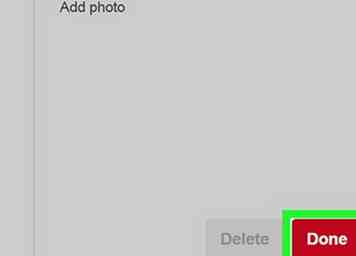 7 Klicken
7 Klicken 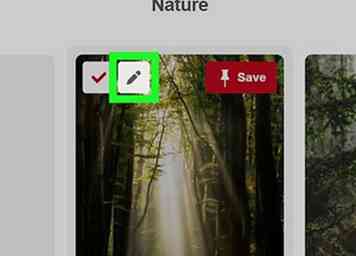 8 Klicke auf das Stiftsymbol auf dem Pin. Es befindet sich neben dem Häkchen, wenn Sie mit der Maus über einen Pin fahren. Mit dieser Option können Sie die aktuelle Karte und die Beschreibung Ihres Pins in einer Popup-Box bearbeiten.
8 Klicke auf das Stiftsymbol auf dem Pin. Es befindet sich neben dem Häkchen, wenn Sie mit der Maus über einen Pin fahren. Mit dieser Option können Sie die aktuelle Karte und die Beschreibung Ihres Pins in einer Popup-Box bearbeiten. 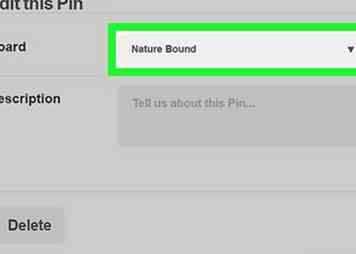 9 Wähle ein neues Board für deinen Pin aus. Klicken Sie oben in der Popup-Box auf den Namen der Karte und wählen Sie eine Karte aus, auf die Sie Ihren Pin verschieben möchten.
9 Wähle ein neues Board für deinen Pin aus. Klicken Sie oben in der Popup-Box auf den Namen der Karte und wählen Sie eine Karte aus, auf die Sie Ihren Pin verschieben möchten. 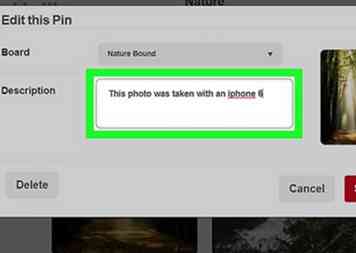 10 Bearbeiten Sie die Pin-Beschreibung. Klicken Sie auf das Textfeld neben Beschreibung und bearbeiten Sie die Beschreibung Ihres Pins. Sie können Teile der aktuellen Beschreibung ändern oder eine neue schreiben.
10 Bearbeiten Sie die Pin-Beschreibung. Klicken Sie auf das Textfeld neben Beschreibung und bearbeiten Sie die Beschreibung Ihres Pins. Sie können Teile der aktuellen Beschreibung ändern oder eine neue schreiben. 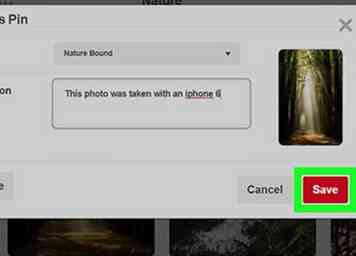 11 Klicken
11 Klicken 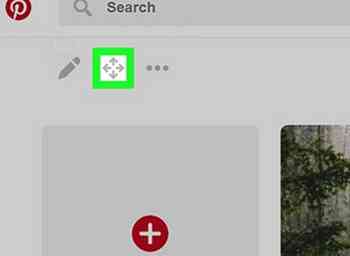 12 Klicken Sie auf das Symbol mit den vier Pfeilen. Diese Schaltfläche befindet sich oberhalb des Kartennamens in der oberen linken Ecke des Bildschirms. Es öffnet dieses Board im Bearbeitungsmodus. Sie können mehrere Pins gleichzeitig im Bearbeitungsmodus löschen, kopieren oder verschieben.
12 Klicken Sie auf das Symbol mit den vier Pfeilen. Diese Schaltfläche befindet sich oberhalb des Kartennamens in der oberen linken Ecke des Bildschirms. Es öffnet dieses Board im Bearbeitungsmodus. Sie können mehrere Pins gleichzeitig im Bearbeitungsmodus löschen, kopieren oder verschieben. 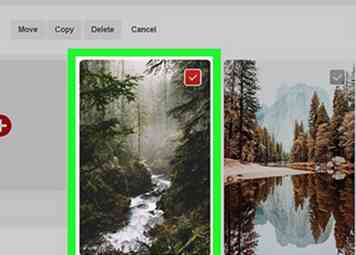 13 Wählen Sie die Pins aus, die Sie löschen, kopieren oder verschieben möchten. Sie können mehrere Pins gleichzeitig auswählen. In der oberen rechten Ecke der ausgewählten Pins wird ein rotes Häkchen angezeigt.
13 Wählen Sie die Pins aus, die Sie löschen, kopieren oder verschieben möchten. Sie können mehrere Pins gleichzeitig auswählen. In der oberen rechten Ecke der ausgewählten Pins wird ein rotes Häkchen angezeigt. 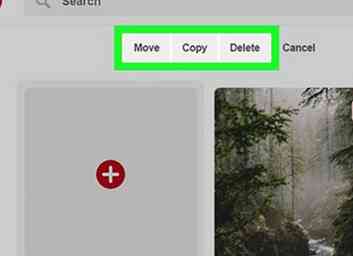 14 Klicken
14 Klicken